版权声明:本文为博主原创文章,未经博主允许不得转载。 https://blog.csdn.net/meteorsshower2013/article/details/85260000
一、需求
Windows Server 2008 R2安装docker
二、调研
是否能安装
(一)官网
- 进入docker官网
- 进入Get Gtarted
- Download for windows

这里说Docker Desktop (Windows)要求是win10的64位的专业版和企业版。
以前的版本可以使用Docker ToolBox
于是我们只有Docker ToolBox这条路了!我们点击ToolBox,可以看到相关文档
(二)安装ToolBox的要求
1.运行Docker,要求64操作系统和Windows7以上版本
已知机器是64位的
尴尬的是我的操作系统是Windows Server 2008 R2,并不知道他的版本是不是比win7高!
怎么办呢?
百度一下!两个版本的信息

根据以上信息可以认为Windows Server 2008 R2 is higher win2007。
2.机器需要支持虚拟化
如何判断我们的机器是否支持虚拟化呢?
文中给出了答案
在机器上运行 Microsoft® Hardware-Assisted Virtualization Detection Tool 或者 Speccy 工具,看屏幕上的提示。
我们这里运行speccy,然后查看cpu。看到如下信息,基本可以判定支持Windows Server 2008 R2虚拟化。

现在基本可以判定,Windows Server 2008 R2 可以安装 Docker ToolBox。
三、安装Docker ToolBox
(一)下载
地址:https://download.docker.com/win/stable/DockerToolbox.exe
可以在ToolBox文档中,点击按钮

(二)安装
1.欢迎安装

2. 选择程序安装文件夹

3. 选择相应的组件,灰色的是不可选(必须安装),其他的可以自己勾选。

4. 安装结束
(三)确认安装
安装完成后,桌面会有三个图标
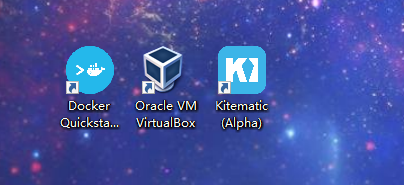
我们点击第一图标
出现问题,找不到bash.exe.
其实就是我们的快捷方式目标有问题,右键快捷方式图标,点击属性
找到Git的正确的bin目录,换上就可以了。
我这里是把c盘改为D盘

再次点击运行,Docker quickstart terminal

输入docker run hello-world

如图所示,成功安装。